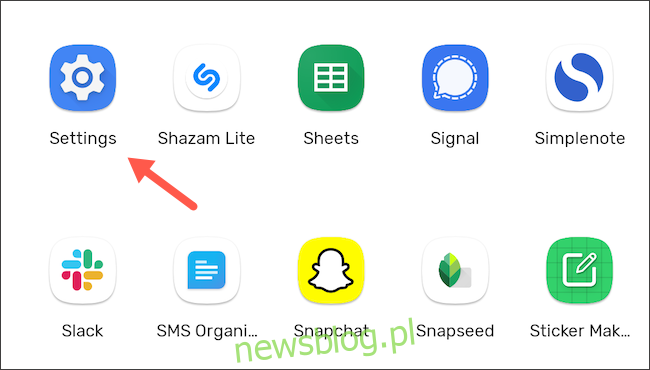Gdy masz dziesiątki aplikacji zainstalowanych w telefonie, łatwo jest stracić kontrolę nad uprawnieniami, do których każdy z nich ma dostęp. Dlatego najlepiej jest upewnić się, że tylko zaufane aplikacje mają dostęp do poufnych danych, takich jak mikrofon. Oto, jak z wbudowanym menedżerem uprawnień Androida.
Pamiętaj, że ta funkcja jest dostępna tylko na telefonach z systemem Android 10 lub nowszym.
Otwórz menu „Ustawienia” na swoim telefonie lub tablecie z Androidem z szuflady aplikacji lub stukając ikonę koła zębatego w panelu powiadomień.
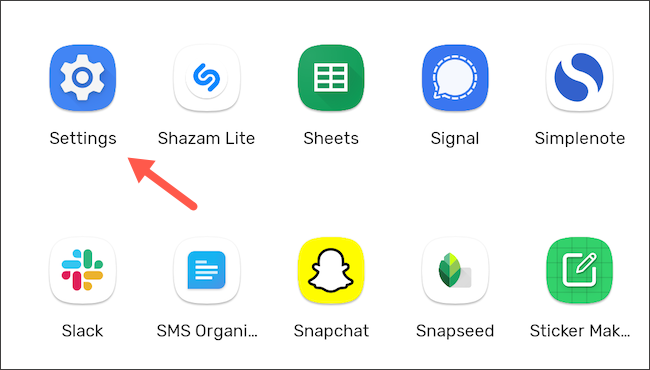
Otwórz „Aplikacje i powiadomienia”.
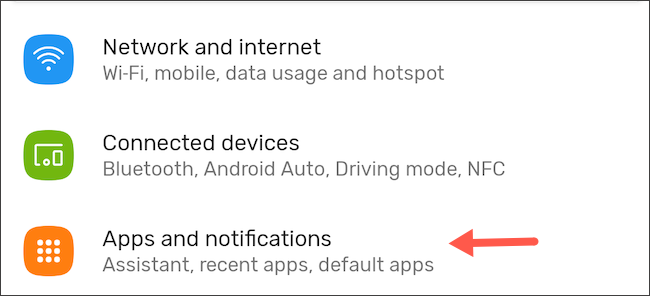
Wybierz „Zaawansowane”, aby wyświetlić więcej opcji, a następnie przejdź do „Menedżera uprawnień”.
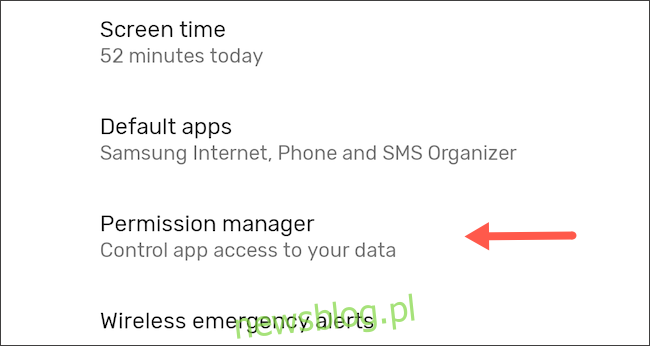
Urządzenia z systemem Android mają różne układy ustawień, w zależności od producenta. Dlatego jeśli nie możesz znaleźć tego menu, spróbuj zamiast tego wyszukać „Menedżer uprawnień” z paska wyszukiwania u góry menu Ustawienia.
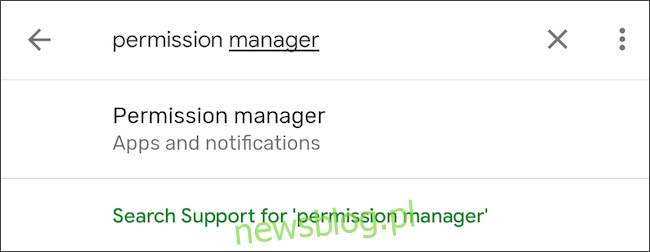
W menedżerze uprawnień znajduje się lista wszystkich modułów, do których aplikacje mogą żądać dostępu, takich jak dzienniki połączeń telefonu, lokalizacja, mikrofon, SMS-y i nie tylko. Pod nazwą każdego uprawnienia Android pokazuje, ile aplikacji ma prawo je odczytać.
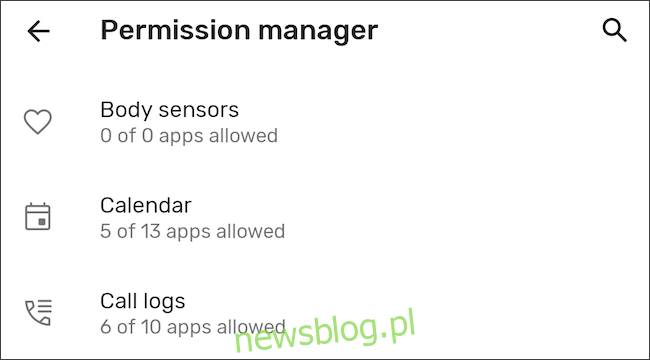
Po dotknięciu któregokolwiek z tych uprawnień możesz sprawdzić, które aplikacje mają do niego dostęp, a które odmówiłeś.
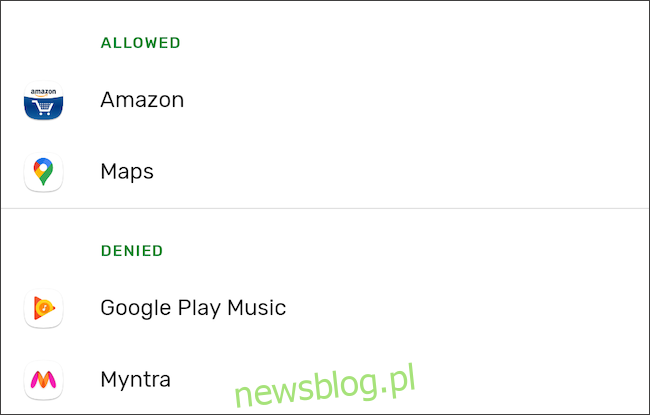
Jeśli odkryjesz aplikację z uprawnieniem, którego nie powinno mieć, możesz ją natychmiast cofnąć, dotykając nazwy aplikacji w sekcji „Dozwolone”, a następnie przełączając się na opcję „Odmów”.
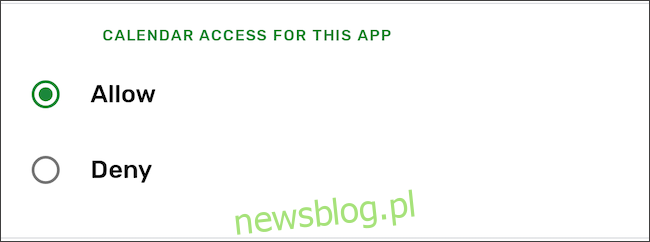
Domyślnie Android nie wyświetla aplikacji na poziomie systemu w tym narzędziu. Aby uwzględnić je tak, jak pozostałe aplikacje innych firm, dotknij ikony menu z trzema kropkami na liście uprawnień i wybierz przycisk „Pokaż system”.
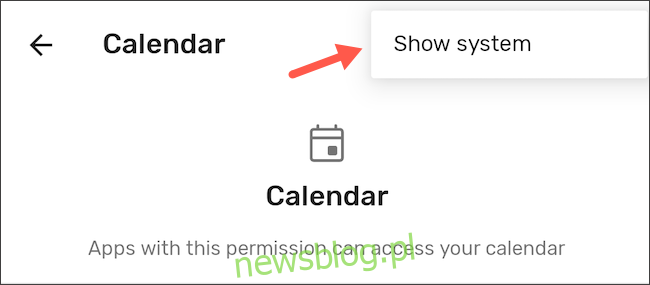
Pamiętaj jednak, że często nie będziesz w stanie odmówić uprawnień aplikacji na poziomie systemu, ponieważ może to być niezbędne do działania telefonu. Na przykład możesz cofnąć dostęp Usług Google Play do swojego kalendarza, ale nie możesz cofnąć uprawnienia „Aktywność fizyczna”, ponieważ jest ono prawdopodobnie potrzebne w przypadku służb ratowniczych.
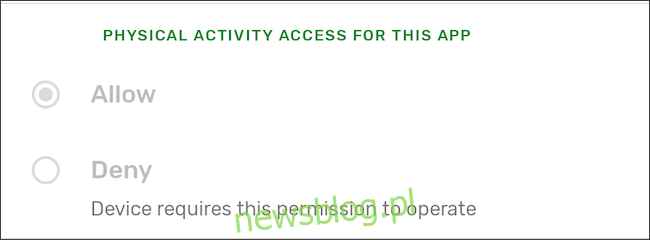
Istnieje kilka innych sposobów zarządzania uprawnieniami aplikacji na Androida, aby mieć bezpieczniejsze i bardziej prywatne wrażenia.